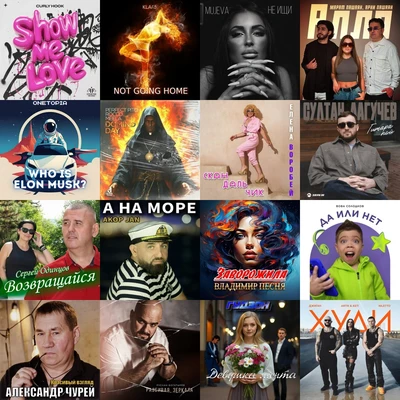Ваши аккаунты в интернете теперь надежно защищены. Вы уверены что никакие мошенники не смогут похитить ваши персональные данные в сети, спокойно берете смартфон/планшет/ноутбук и отправляетесь в путь.
Совершенно не задумываясь, что что программное обеспечение на этих девайсах может отслеживать каждое ваше перемещение и действие в интернете.
Google и Apple следят за нами. Как не стать заложником смартфона?
Вы можете прочитать подробные политики конфиденциальности для Apple и Google в Интернете. Нажмите.
Компании хотят доказать что используют множество ваших данных исключительно для вашей пользы.
© Википедия
знает о вас, остаются заблокированными на вашем устройстве и никогда не передаются серверам Apple. Кроме того, как ее руководители указали, данные пользователей у компании Apple более анонимные, чем Google, что позволяет им узнать о привычках пользователей без сохранения полных профилей.
Вас устраивает, что ваш телефон сообщает о своем местоположении, ведь так можно найти его когда он потеряется? Независимо от того доверяете или нет вы этим компаниям, каждый должен знать способы ограничить возможность слежения за собой с помощью сервисов Apple и Google
Настройки конфиденциальности в iOS от Apple
На iPhone меню «Конфиденциальность» - это основное место для запуска настроек. Нажмите «Службы местоположения», а затем «Системные службы», чтобы изменить разрешение на определение местоположения службами Apple. Например, отключите переключатель Apple Ads на основе местоположения, и вы не будете получать рекламу подходящую для того места в мире где вы сейчас находитесь .
⯮ Тем временем коснитесь «Частые местоположения», и вы можете запретить iOS хранить записи о местах, которые вы обычно посещаете, информацию, которая используется для предоставления связанных с местоположением функций в Календаре, Картах и других приложениях Apple. Помимо отключения функции, вы можете стереть историю местоположений, созданных вашим iPhone.
Меню определения местоположения включает в себя десятки переключателей: от My Find iPhone до Routing & Traffic. Вы также можете включить или отключить мониторинг местоположения для отдельных приложений, изготовленных Apple или сторонних, из главного меню «Службы».
⯮ В дополнение к вашему местоположению Apple собирает информацию о производительности аппаратного и программного обеспечения вашего телефона. Вернитесь на экран «Конфиденциальность», коснитесь «Аналитика», и вы можете контролировать, сколько из этих анонимных данных Apple отправляет обратно на базу и разработчикам.
⯮ Вы также можете контролировать, будет ли Apple использовать вашу информацию, чтобы попытаться обслуживать более релевантные рекламные объявления. Нажмите «Реклама», а затем «Ограничить отслеживание объявлений», тем самым отключатся персонализированные объявления в iOS или коснитесь «Сбросить идентификатор рекламы», чтобы стереть все данные которые были собраны до сих пор.
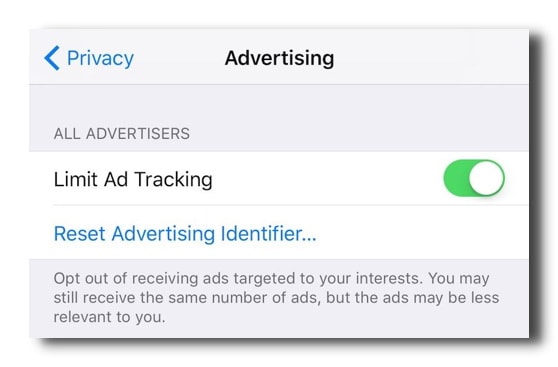
Все эти настройки содержат пояснительные примечания, прочтите если хотите узнать о том, почему данные собираются и как они используются. Стоит прочитать те вопросы, которые помогут вам найти баланс между конфиденциальностью и удобством.
⯮ Если вы откроете меню Safari в настройках, вы можете отключить предложения на основе сайтов, которые вы посещали в прошлом, и остановить Safari от показа часто посещаемых сайтов.
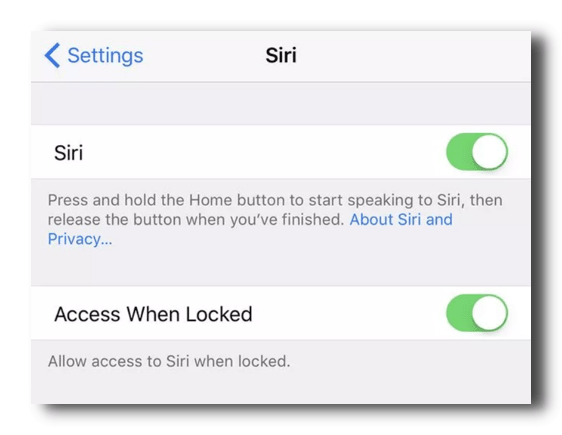
Помните, что многие приложения и веб-сайты будут собирать данные на вас, даже если Apple нет, и вам придется настраивать эти параметры приложения отдельно. Это включает приложения из Google, если вы их установили. ⯮ Откройте Google Карты для iOS, нажмите «Настройки», и вы можете запретить Google отслеживать, куда движется ваш iPhone (меню личного контента), и места, в которых вы были, в Картах (меню истории Карт).
Большая часть того, что вы делаете на своем iPhone, например, ваша история iMessage, не отслеживается Apple. Что касается конфиденциальности в iOS, вам следует сосредоточиться на разрешениях за наблюдением местоположения и прошлых поисках. Просто имейте в виду, что если вы перестанете быть видимыми для этих сервисов, вы не получите удобные функции которые будут сопровождаться отслеживанием.
Настройки конфиденциальности на Android от Google
По сравнению с Apple, приложения Google собирают больше данных о вас на разных платформах. Справедливости ради надо отметить, что Google предоставляет интуитивно понятный и простой интерфейс для управления всеми этими данными.
⯮ Откройте приложение «Настройки» в Android, «Google», коснитесь «Местоположение», и вы можете установить, знает ли ваше устройство Android, где вы находитесь, и контролируйте, какие приложения имеют доступ к этой информации. Другой вариант в том же меню, «История местоположений Google», позволяет остановить отправку данных местоположения в Google (чтобы они синхронизировались на всех ваших устройствах и в Интернете).
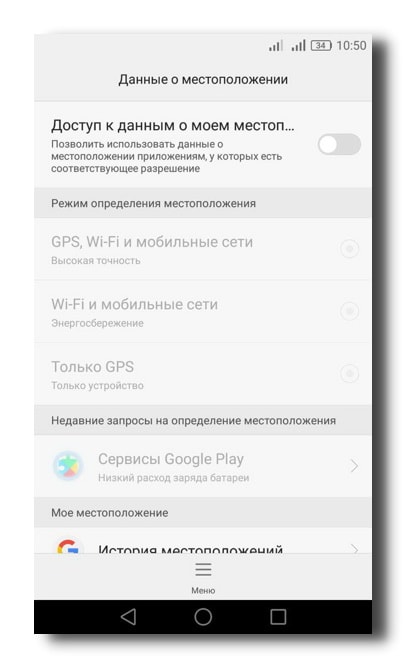
⯮ Чтобы управлять данными, зарегистрированными Android и другими службами Google, выберите Google в приложении «Настройки», а затем «Личная информация и конфиденциальность». Вы можете либо выполнить проверку конфиденциальности, предлагаемую Google, либо настроить различные виды деятельности вручную: отслеживание местоположения, ведение журнала веб-поиска, голосовые команды, которые вы использовали на Android, и многое другое.
⯮ Нажмите «Элементы управления», и вы можете просматривать и удалять информацию в семи категориях и не записывать эту информацию в будущем. Чтобы очистить голосовые запросы «ОК Google», например, выберите «Активность голоса и звука», затем «Управление действиями». Отключите отслеживание, и никакие будущие голосовые запросы не будут сохранены. Другие разделы активности, включая поиск местоположения и веб-поиска, работают одинаково.
Как и в случае с сервисами Apple, вам нужно решить где установить границу. Отслеживание того, что вы искали в Интернете и в прошлом прокомментировало Google, поможет поисковой системе в будущем получить более релевантные ответы (это обещание Google).
Google следует за Apple, предоставляя вам много справочной информации о каждой опции и каждом типе данных, когда вы блуждаете в меню.
⯮ На экране «Личная информация и конфиденциальность» можно выбрать параметры рекламы. Если вы включите это, то можете выбрать, будут ли ваши объявления персонализированными, и даже дать Google некоторые подсказки по интересующим вас темам.
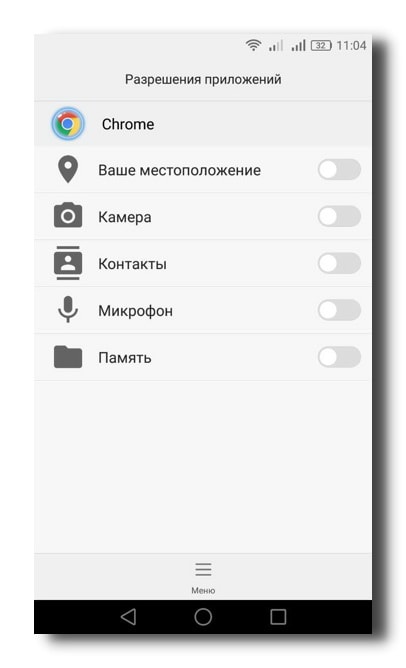
Помните, что Google собирает данные из большого количества источников, включая Android TV Android TV версия операционной системы Android разработанная для телевизоров и мультимедийных приставок. и динамик Google Home, Google Дом беспроводной динамик, снабженный голосовым управлением, разработанный в Google. Также стал одним из устройств, поддерживающих работу персонального ассистента «Google Assistant» которые вы могли бы настроить в гостиной. Если вы хотите управлять данными, собранными из всех этих мест, перейдите на страницу своей
Как и на устройствах Apple, рекомендуется проверить какие отдельные приложения регистрируются у вас, минуя программное обеспечение Google.
⯮ Вы можете управлять приложениями с помощью соответствующих политик конфиденциальности каждой программы. Если вы видите что-то, что вам не нужно, удалите соответствующее приложение или измените его разрешения через меню «Приложения» в «Настройках».
YouTube ⃰ - РКН: сайт нарушает закон РФ
Здравствуйте Гость.
Пока ещё никто не оставил свой комментарий к статье Запретить Google и Apple отслеживать вас.
Будьте первым, поделитесь мнением.